Como adicionar uma caixa de autor no WordPress (sem um plug-in)
Publicados: 2022-02-21Deseja adicionar uma caixa de autor do WordPress ao seu site?
Adicionar uma caixa de autor ao seu site permite que os leitores saibam mais sobre o autor das postagens e artigos do seu blog. Muitos temas do WordPress não possuem esse recurso por padrão, tornando difícil personalizar sua caixa de biografia do autor para atender às necessidades do seu site.
Este artigo mostrará como adicionar uma caixa de autor no WordPress com e sem um plugin do WordPress.
O que é a caixa de autor do WordPress?
A caixa de autor do WordPress é uma pequena caixa de texto que fica sob suas postagens do WordPress. Ele fornece aos leitores informações sobre quem é o autor, o que eles fazem e onde você pode encontrá-los online.
Muitas vezes, uma caixa de autor incluirá:
- Resumo do autor ou biografia
- Foto de perfil ou Gravatar
- URL das postagens do autor
- Links de mídia social
- Link para o site do autor convidado
Por que você deve usar uma caixa de autor no WordPress?
A maioria dos temas do WordPress mostrará o nome do autor, ou a exibição meta do autor, nas postagens do blog por padrão. Mas eles normalmente não mostram mais informações.
No entanto, revelar o escritor por trás do conteúdo ajuda a construir confiança e credibilidade com seus leitores. Por sua vez, isso melhorará a autoridade do seu site.
Em alguns casos, uma página “Sobre mim” é suficiente para fornecer aos usuários as informações de que precisam. No entanto, nem todo leitor visitará essa página.
Além disso, se você tiver um site com vários autores, uma caixa de autor é mais fácil para exibir informações sobre o escritor por trás de cada postagem individualmente.
Mas isso não é tudo.
As biografias personalizadas dos autores dão aos escritores um incentivo extra para contribuir e se envolver com os leitores. Isso porque eles permitem que os autores adicionem links aos seus perfis sociais, aumentando seu público.
No final, adicionar uma caixa de autor no WordPress é uma excelente maneira de construir credibilidade, autoridade, engajamento e fazer com que mais escritores enviem conteúdo.
3 maneiras de adicionar uma caixa de autor no WordPress
Como mencionamos anteriormente, personalizar seu tema do WordPress para incluir uma caixa de autor nem sempre é simples. Aqui estão 3 maneiras de criar uma caixa de autor do WordPress sem um plugin e com um.
- Método 1: Adicionando a caixa de informações do autor com o SeedProd
- Método 2: Adicionando a biografia do autor com seu tema WordPress
- Método 3: Adicionando a caixa de autor do WordPress sem um plug-in (manualmente)
Método 1: Adicionando a caixa de informações do autor com o SeedProd
Se o seu tema WordPress não suporta caixas de autor e você deseja personalizar a aparência do site e das informações do autor, esta é a solução para você.
Este método usa o plugin SeedProd WordPress para adicionar facilmente uma caixa de autor personalizada e criar um tema WordPress.

SeedProd é o melhor construtor de sites WordPress com funcionalidade de arrastar e soltar. Ele permite que você crie temas, layouts e páginas de destino personalizados do WordPress sem escrever uma única linha de código.
Com centenas de modelos responsivos, você pode começar rapidamente. Ele também inclui vários elementos de conteúdo personalizáveis que permitem personalizar cada centímetro do seu site sem contratar um desenvolvedor.
Um desses elementos poderosos é o Author Box, que permite que você adapte sua biografia de autor ao design do seu site e adicione links e conteúdo personalizados.
Etapa 1. Instale o plug-in SeedProd Website Builder
Para começar, primeiro você precisa obter uma licença do SeedProd.
Observação: você precisará de uma licença SeedProd Pro ou Elite para usar o bloco Theme Builder e Author Box.
Após baixar o SeedProd para o seu computador, você precisará instalar e ativar o arquivo .zip do plugin em seu site WordPress. Aqui está um guia para instalar plugins do WordPress se você precisar de ajuda.
Quando o SeedProd estiver ativo em seu site, vá para a página SeedProd »Configurações e insira os detalhes da sua licença.
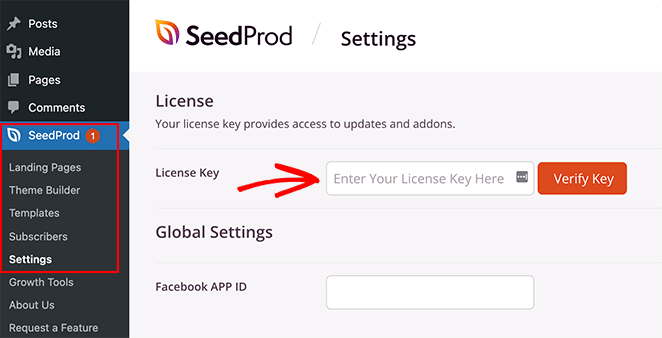
Você pode encontrar a chave de licença do plug-in no site da SeedProd na área da sua conta, em 'Downloads'.
Etapa 2. Crie um tema WordPress
O próximo passo é ir para a página SeedProd » Theme Builder e clicar no botão 'Temas'.
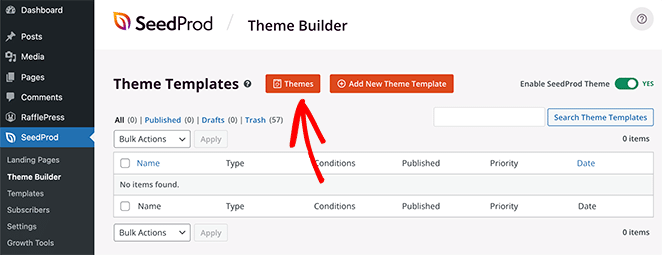
Fazê-lo vai abrir uma janela com vários temas pré-fabricados do WordPress que permitem que você comece rapidamente. Passe o mouse sobre qualquer tema que desejar e clique no ícone de marca de seleção para importá-lo para o seu site.
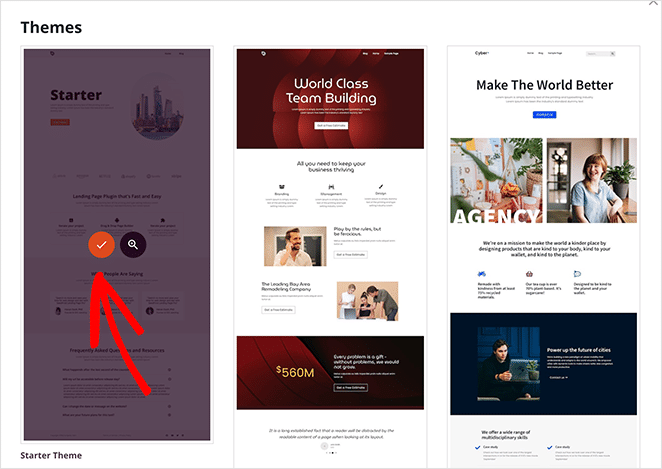
A partir daí, você verá uma lista das partes individuais do modelo que compõem seu tema. Por exemplo, o tema Autor online que escolhemos inclui os seguintes modelos:
- Página Única
- Postagem única
- Blog, Arquivos, Pesquisa
- Pagina inicial
- Barra Lateral
- Rodapé
- Cabeçalho
- CSS global
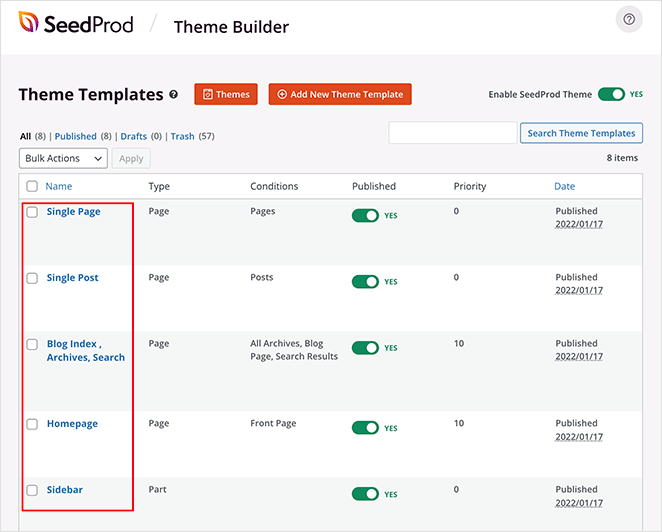
Normalmente, você precisa visitar um gerenciador de arquivos para acessar e editar seus arquivos de tema do WordPress. Mas com o SeedProd, você pode ver todos eles no painel do WordPress sem sair do site.
Melhor ainda, você pode editar cada modelo no editor visual fácil do SeedPod sem escrever código. Como resultado, você pode personalizar todo o seu tema WordPress apontando, clicando, arrastando e soltando. Fácil!
Etapa 3. Adicionar uma caixa de autor ao modelo de postagem única
Para adicionar uma caixa de autor personalizada ao seu tema WordPress com o SeedProd, primeiro você precisa adicionar os detalhes do seu autor à sua página de perfil. Você pode fazer isso seguindo as etapas do Método 1 .
Em seguida, vá para SeedProd » Theme Builder e encontre o modelo Single Post . A partir daí, passe o mouse sobre ele e clique no link 'Editar design'.

Isso abrirá seu modelo de postagem única no construtor de arrastar e soltar do SeedProd.
O editor visual do SeedProd tem um layout simples. À esquerda estão blocos e seções que são fáceis de adicionar ao seu design. Em seguida, à direita, há uma visualização para ver as alterações em tempo real.
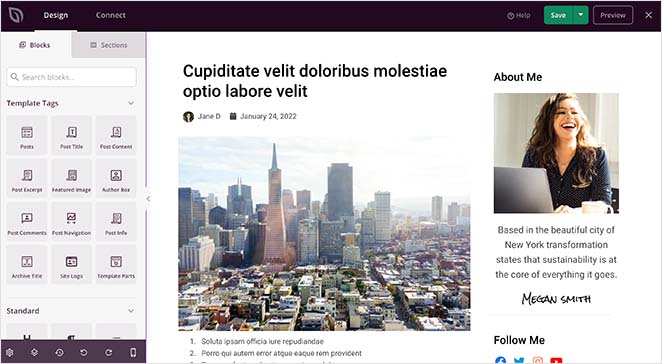
Você pode clicar em qualquer lugar na visualização para editar o layout e os blocos da página. Então, à esquerda, você pode personalizar as configurações de cada bloco em tempo real.
O tema que estamos usando atualmente não tem uma caixa de autor sob o conteúdo da postagem. Precisaremos usar uma das tags de modelo do SeedProd para adicionar uma.
As tags de modelo são blocos individuais que permitem exibir conteúdo dinâmico do WordPress em qualquer lugar do seu design. Por exemplo, nosso tema inclui:
- Título da postagem
- Imagem em destaque
- Informações da postagem
- Postar comentários
Essas informações vêm automaticamente do seu banco de dados do WordPress, permitindo que você as adicione em qualquer lugar do seu tema.
Para adicionar uma biografia de autor ao seu tema, encontre o bloco Author Box sob o título 'Template Tags' e arraste-o para baixo de suas postagens.
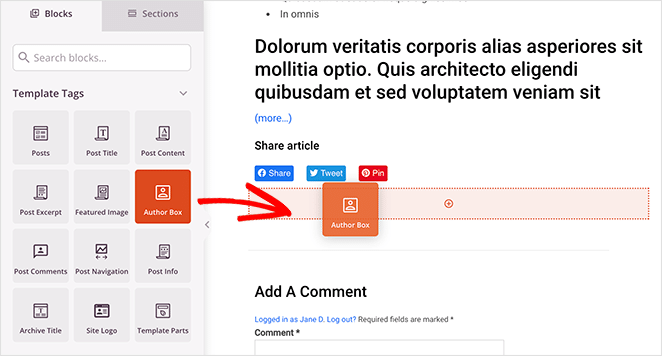
Em seguida, você pode clicar no bloco para editar as configurações, como:
- Mostrar ou ocultar a foto do perfil
- Mostrar ou ocultar o nome de exibição
- Tipo de tag HTML
- Incluir um site ou link de postagens de arquivo
- Mostrar ou ocultar a biografia do autor

Se você clicar na guia Avançado , há ainda mais opções de personalização para a caixa do autor. Por exemplo, na seção 'Estilos', você pode alterar as fontes, cores das fontes e sombras.
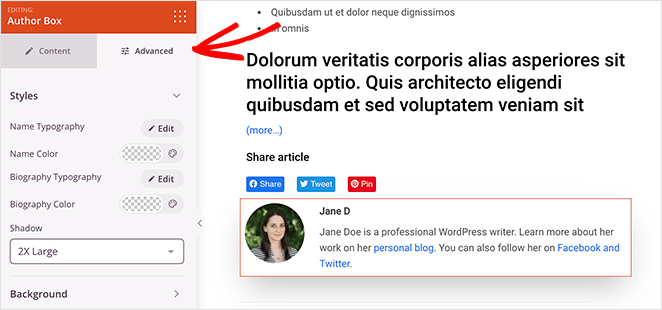
Na seção Plano de fundo , você pode alterar a cor do plano de fundo, o gradiente do plano de fundo e adicionar uma imagem de plano de fundo personalizada.

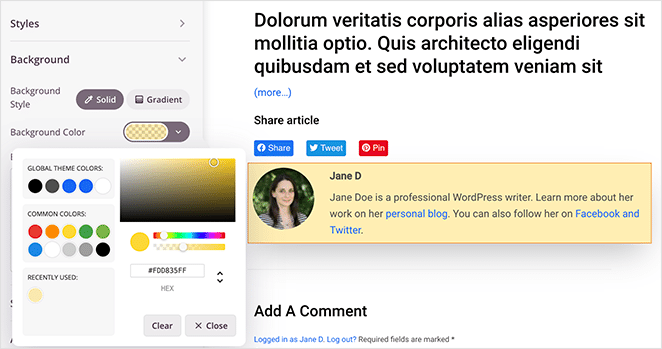
Você também pode personalizar o espaçamento, as bordas e dar à caixa do autor uma classe CSS personalizada.
Agora tudo o que resta é continuar personalizando o layout de postagem única.
Se você precisar de um pouco de ajuda, aqui está um guia passo a passo sobre como criar um modelo personalizado de postagem única com o SeedProd. Ele orienta você por todos os diferentes blocos e configurações que você precisa e como editar cada um.
Quando estiver satisfeito com a aparência do seu modelo, clique no botão verde Salvar no canto superior direito.
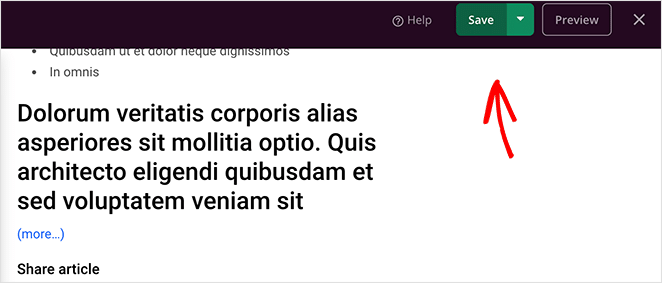
Etapa 4. Personalize o resto do seu tema
Agora você tem 2 opções restantes:
- Publique o design atual do tema WordPress
- Personalize o resto dos seus modelos de tema
Recomendamos passar pelo restante dos modelos de tema, incluindo sua página inicial, página do blog, cabeçalhos e rodapés, e ajustá-los para corresponder à sua marca.
Tudo o que você precisa fazer é voltar para SeedProd » Theme Builder e clicar no link 'Editar design' em qualquer modelo. A partir daí, você pode personalizar o modelo como fez com o layout 'Single Post'.
Etapa 5. Publique seu tema WordPress
Tornar seu tema WordPress e Author Box ativo com o SeedProd é fácil. Vá para a página Theme Builder e altere a opção Enable SeedProd Theme para 'Sim'.

Agora, você pode acessar qualquer postagem em seu site WordPress e ver sua nova caixa de autor personalizada.
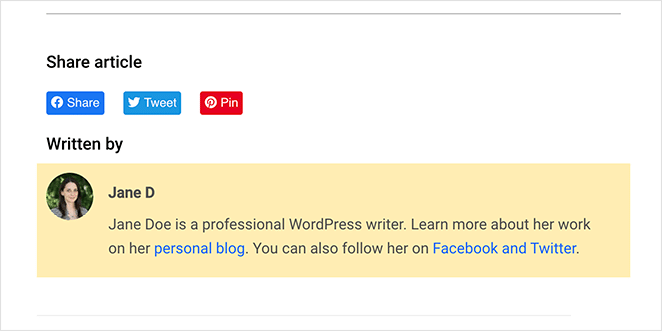
Método 2: Adicionando a biografia do autor com seu tema WordPress
Muitos dos melhores temas do WordPress usam o perfil de usuário integrado para mostrar uma caixa de autor abaixo de cada postagem do blog. Normalmente, incluirá a foto do perfil do autor e informações biográficas.
Mas primeiro, você precisará verificar se o seu tema inclui suporte para caixas de autor.
Você pode verificar isso acessando Usuários » Todos os usuários no painel de administração do WordPress. Em seguida, passe o cursor sobre o perfil relevante e clique no link 'Editar'.
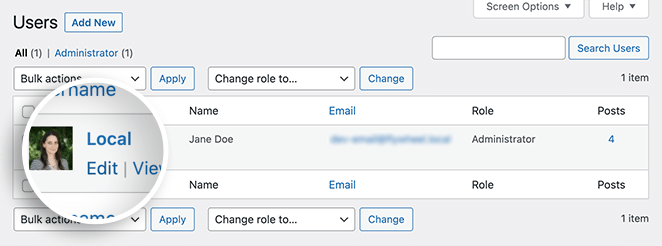
Na tela a seguir, há informações editáveis sobre esse usuário específico. Se o seu tema WordPress suporta caixas de autor, deve haver uma seção chamada 'Informações biográficas' mais abaixo na página.
Nessa área, você pode adicionar uma breve biografia do autor e incluir links para redes sociais ou sites de autores com HTML.
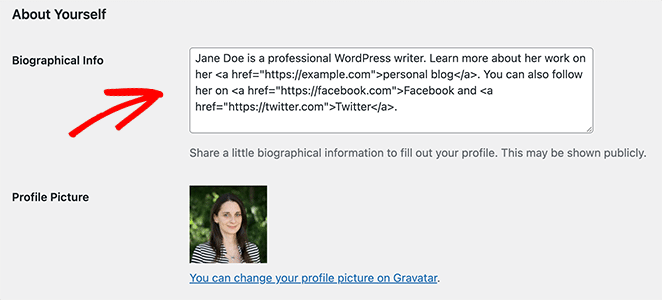
Seu tema receberá automaticamente a foto do perfil do autor do serviço Gravatar se ele tiver uma conta. Caso contrário, ele mostrará uma imagem de espaço reservado cinza.
Depois de adicionar suas informações de autor, clique no botão Atualizar perfil .
Agora você pode clicar em qualquer artigo em seu site por esse escritor e ver a caixa do autor ao vivo.

Método 3: Adicionando a caixa de autor do WordPress sem um plug-in (manualmente)
Se você deseja criar uma caixa de autor do WordPress sem um plug-in, precisará adicionar uma nova função ao seu tema do WordPress. Como esse método envolve a edição de seus arquivos de tema, recomendamos apenas para usuários avançados.
Observação: é bom criar um tema filho para fazer qualquer alteração de tema personalizado. Dessa forma, você não corre o risco de perder modificações por causa de uma atualização de tema.
Para adicionar uma caixa de autor do WordPress sem um plug-in, copie o trecho de código a seguir e cole-o em seu arquivo functions.php:
function wpb_author_info_box( $content ) {
global $post;
// Detect if it is a single post with a post author
if ( is_single() && isset( $post->post_author ) ) {
// Get author's display name
$display_name = get_the_author_meta( 'display_name', $post->post_author );
// If display name is not available then use nickname as display name
if ( empty( $display_name ) )
$display_name = get_the_author_meta( 'nickname', $post->post_author );
// Get author's biographical information or description
$user_description = get_the_author_meta( 'user_description', $post->post_author );
// Get author's website URL
$user_website = get_the_author_meta('url', $post->post_author);
// Get link to the author archive page
$user_posts = get_author_posts_url( get_the_author_meta( 'ID' , $post->post_author));
if ( ! empty( $display_name ) )
$author_details = '<p class="author_name">About ' . $display_name . '</p>';
if ( ! empty( $user_description ) )
// Author avatar and bio
$author_details .= '<p class="author_details">' . get_avatar( get_the_author_meta('user_email') , 90 ) . nl2br( $user_description ). '</p>';
$author_details .= '<p class="author_links"><a href="'. $user_posts .'">View all posts by ' . $display_name . '</a>';
// Check if author has a website in their profile
if ( ! empty( $user_website ) ) {
// Display author website link
$author_details .= ' | <a href="' . $user_website .'" target="_blank" rel="nofollow">Website</a></p>';
} else {
// if there is no author website then just close the paragraph
$author_details .= '</p>';
}
// Pass all this info to post content
$content = $content . '<footer class="author_bio_section" >' . $author_details . '</footer>';
}
return $content;
}
// Add our function to the post content filter
add_action( 'the_content', 'wpb_author_info_box' );
// Allow HTML in author bio section
remove_filter('pre_user_description', 'wp_filter_kses');
A função obtém as informações do autor e as mostra abaixo das postagens do WordPress em seu site.
Em seguida, você precisará estilizar a caixa do autor para corresponder ao seu tema e marca. Aqui está um exemplo de código CSS que você pode usar para começar:
.author_bio_section{
background-color: #F5F5F5;
padding: 15px;
border: 1px solid #ccc;
}
.author_name{
font-size:16px;
font-weight: bold;
}
.author_details img {
border: 1px solid #D8D8D8;
border-radius: 50%;
float: left;
margin: 0 10px 10px 0;
}
Para adicionar esse código ao seu tema, clique em Aparência » Personalizar no painel de administração do WordPress. Fazê-lo vai abrir o WordPress Theme Customizer, onde você pode personalizar visualmente certos aspectos do seu tema.
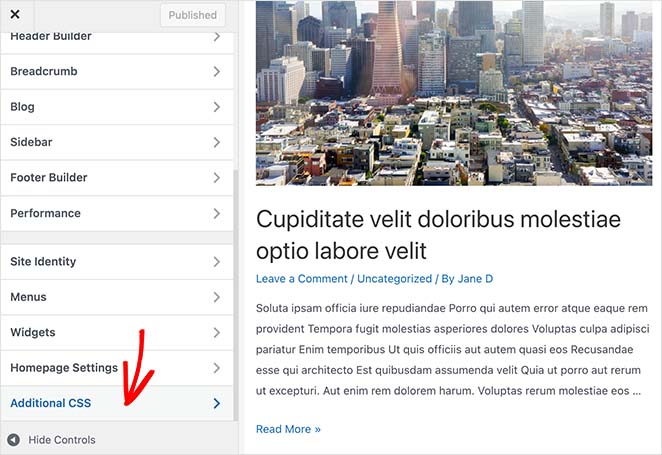
Role para baixo até ver o cabeçalho CSS adicional e expanda a guia. Em seguida, cole seu código CSS personalizado e clique no botão Publicar .
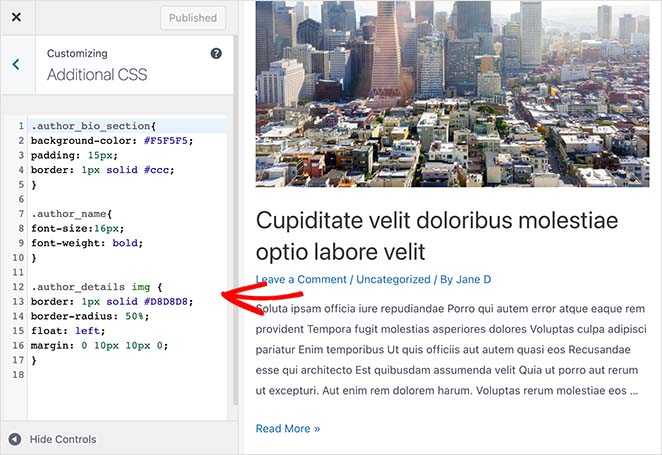
Agora você pode visitar qualquer postagem do blog e ver sua caixa de autor em ação.
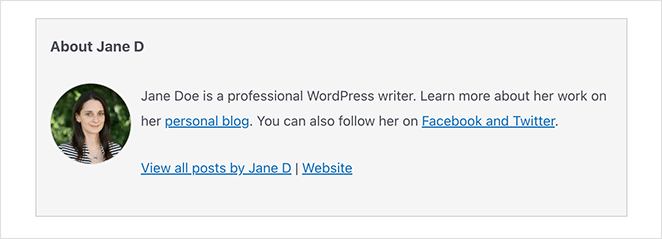
É isso!
Agora você sabe como criar uma caixa de autor do WordPress sem um plugin. Além disso, você tem todas as etapas necessárias para adicionar uma caixa de autor no WordPress usando um plugin poderoso.
SeedProd é muito mais do que um simples plugin de caixa de autor. É um construtor de sites WordPress completo com todas as ferramentas que você precisa para criar um site WordPress totalmente personalizado para iniciantes e usuários avançados.
Por que não tentar por si mesmo?
Você também pode gostar deste outro post que oferece exemplos impressionantes de páginas de login para WordPress.
Obrigado por ler. Siga-nos no YouTube, Twitter e Facebook para obter mais conteúdo útil para expandir seus negócios.
